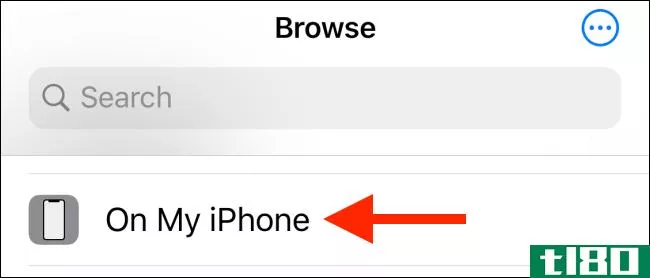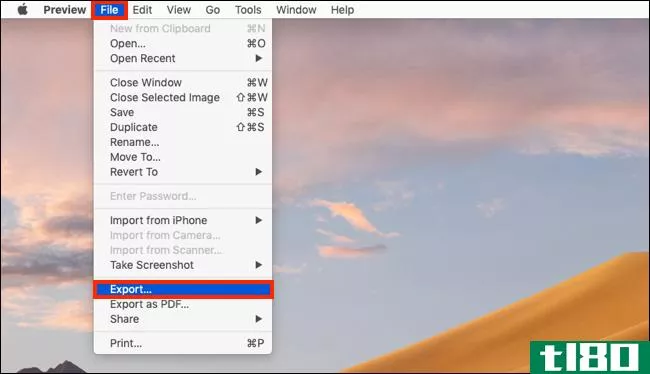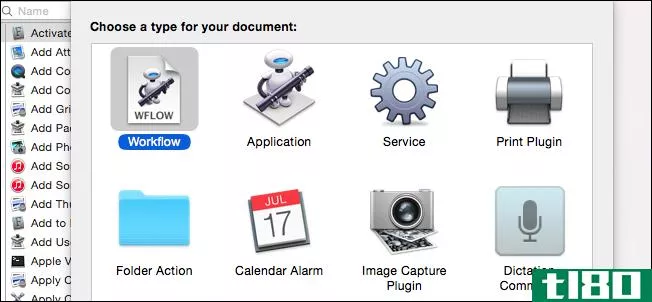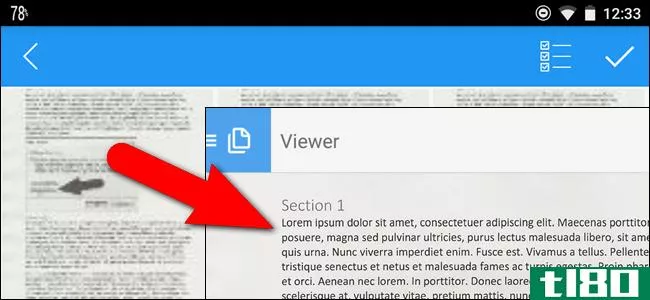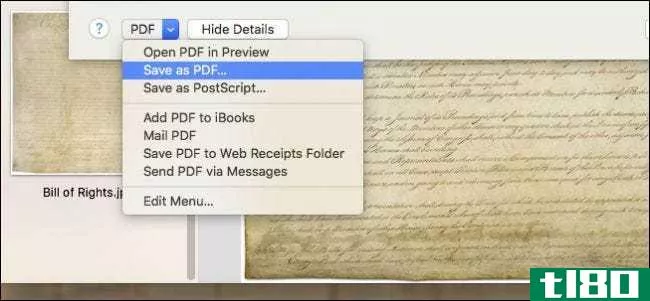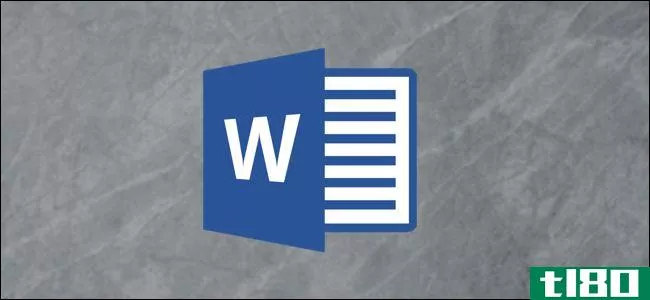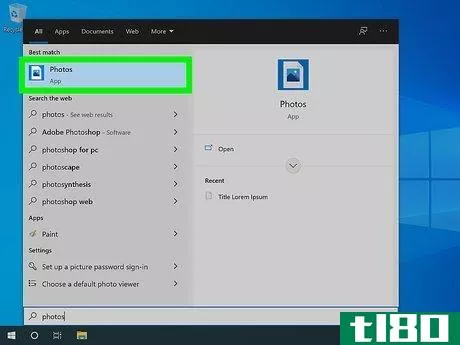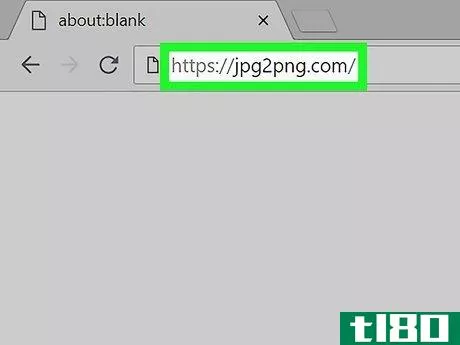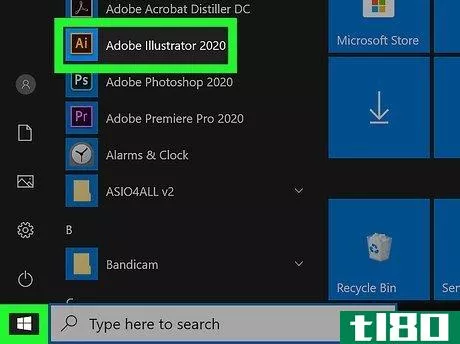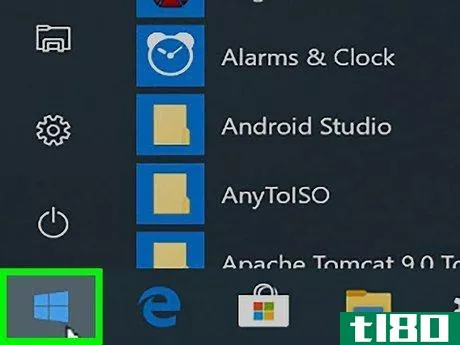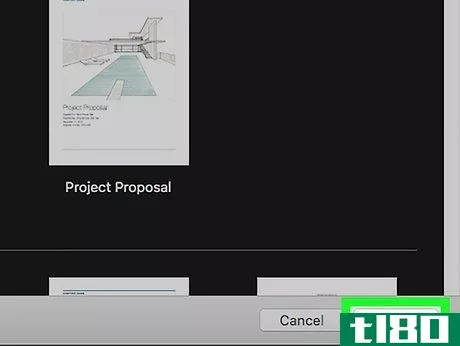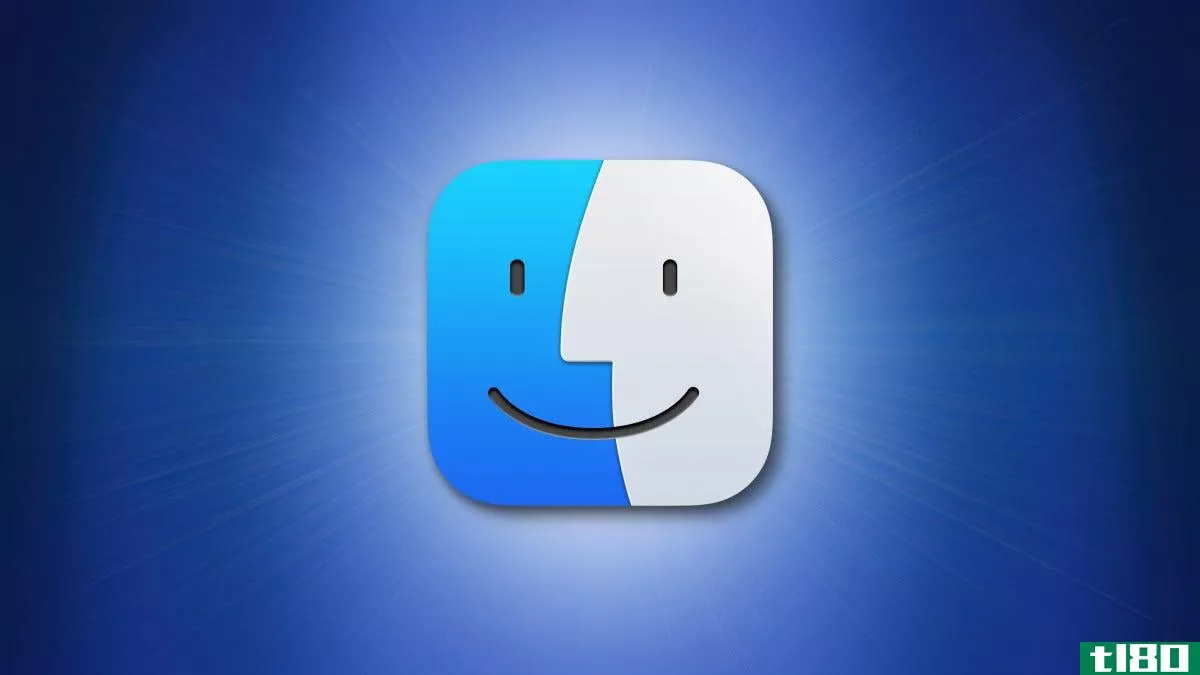
在Mac上,您可以使用内置工具将PDF文件的特定页面或所有页面转换为JPG。我们将向您展示如何在Mac上使用内置的Preview和Automator应用程序执行此转换。
Table of Contents
- How to Convert a Single PDF Page to JPG
- How to Convert Entire PDF Files to JPG
将单个pdf页面转换为jpg
要将PDF中的单个选定页面转换为JPG,请使用Mac内置的预览应用程序。
相关:使用Mac的预览应用程序裁剪、调整大小、旋转和编辑图像
首先在Finder中打开包含PDF文件的文件夹。
右键单击PDF文件,然后从菜单中选择“打开方式”>“预览”。
在预览中,选择要转换为JPG的PDF页面。然后,从菜单栏中选择“文件>导出”。
您将看到预览的导出窗口。在该窗口的顶部,单击“导出为”字段并键入转换后的JPG文件的名称。然后,选择要保存文件的文件夹。
在导出窗口的底部,单击“格式”下拉菜单并选择“JPEG”。向左拖动“质量”滑块以降低生成的文件的质量,或向右拖动以提高文件质量。
(可选)单击“分辨率”字段并输入值。然而,你可能不需要改变这一点。
然后,在导出窗口的底部,单击“保存”以保存文件。
预览会将您选择的PDF页面转换为JPG。您将在指定的文件夹中找到生成的JPG文件。
这就是在Mac上有选择地将PDF页面转换为JPG的方法!
相关:如何在Mac上轻松打印照片
将整个pdf文件转换为jpg
如果您有一个包含多页的PDF,上面列出的预览方法并不理想。相反,使用Automator快速操作,它将立即将所有页面从PDF转换为JPG。这种方法也可以一次性处理多个PDF文件。
要进行此快速操作,首先在Mac上打开Automator。按Command+Spacebar,在Spotlight搜索中键入“Automator”,然后在搜索结果中选择它。
在Automator中,从菜单栏中选择“文件”>“新建”。
在Automator的“为文档选择类型”提示中,选择“快速操作”。然后,在底部单击“选择”
您现在处于快速操作的编辑屏幕上。在此,在顶部,单击“工作流接收当前”下拉菜单并选择“PDF文件”
在Automator的左上角,单击“操作”。然后,单击“变量”旁边的文本字段并键入“将PDF页面渲染为图像”
从搜索结果中,拖动“将PDF页面渲染为图像”并将其放到右侧的工作流中。
在右侧的“将PDF页面渲染为图像”部分,单击“格式”下拉菜单并选择“JPEG图像”
或者,单击“分辨率”为图像指定自定义分辨率,然后单击“压缩”为文件选择压缩级别。
再次单击“变量”旁边的搜索框。这一次,键入“移动查找器项目”。然后,从搜索结果中,拖动“移动查找工具项目”并将其放到工作流右侧的“将PDF页面渲染为图像”部分下。
在右侧的“移动查找器项目”部分,单击“到”下拉菜单,然后选择一个文件夹,在其中保存转换的JPG文件。
您的快速行动现已就绪。要保存它,请从Automator的菜单栏中选择“文件”>“保存”。或者,按Command+S键盘快捷键。
您将在Automator中看到保存提示。在这里,键入快速操作的名称,然后单击“保存”。当您使用此操作时,将显示此名称,因此请使用描述性的名称。我们将使用“PDF转JPG”
现在您的“快速操作”已保存,请单击菜单栏中的“自动”>“退出自动”来关闭“自动”。
要使用新创建的快速操作将PDF转换为JPG,首先,打开包含PDF文件的文件夹。
使用鼠标或轨迹板选择要转换为JPG的PDF文件。然后,右键单击任何PDF文件并选择“快速操作”>“PDF到JPG”。如果您使用另一个名称作为快速操作,请选择该名称,而不是“PDF到JPG”
Automator将立即开始将所选PDF文件的页面转换为JPG。转换文件后,您将在指定的文件夹中找到它们。
这就是如何在Mac上将PDF批量转换为JPG的方法。转换快乐!
你知道你可以将Mac上的任何图像或文档转换为PDF吗?您甚至不需要第三方工具来完成此操作!
相关:如何在Mac上创建PDF文件